Google 포토는 비공개인가요?? 놀랍게도 Google 포토는 사용자가 모르는 사이에 사진을 반 공개 상태로 남겨두고 바지를 입을 수 있습니다. 그것은 모두 귀하가 처방한 설정과 기본값으로 두는 설정으로 요약됩니다. 이 기사는 Google 포토를 비공개로 유지하고 지리적 위치 데이터를 노출하지 않도록 하는 새로운 시각을 제공합니다.
앱의 특정 수신자 또는 계정과 사진을 공유하면 온라인의 구경꾼이 영원히 볼 수 있는 링크가 생성됩니다. 수동으로 이동하여 인터페이스의 난해한 섹션에서 링크를 비활성화해야 합니다.
내용 : 1부. 누가 Google 포토에서 내 사진을 볼 수 있습니까?2부. Google 포토를 비공개로 유지하고 공유할 수 없도록 하는 방법3 부분. Google 포토를 비공개로 유지하는 기타 옵션 4 부. 결론
1부. 누가 Google 포토에서 내 사진을 볼 수 있습니까?
필수 배경
개인 정보 보호 및 공유를 해부하기 전에 Google 포토의 필요한 기초를 소화해야 합니다. 장치에서 사진 컬렉션에 액세스할 수 있도록 고안되었습니다. 자산의 백업을 생성할 수도 있습니다. 앱을 처음 열면 Google 포토 라이브러리 백업 옵션이 제공됩니다.
백업을 사용하면 하나의 Google 계정과 동기화된 모든 기기에서 볼 수 있습니다. 클라우드 스토리지를 사용하면 장치의 공간을 절약할 수 있습니다. 그것은 개별 사진을 선택하는 강력한 검색 기능을 통합합니다. 백업 옵션을 활성화하지 않으면 일반적인 사진 뷰어로 작동합니다.
중요한 것은 각 장치의 백업 기능은 개별적으로 조정할 수 있지만 동기화 기능은 조정할 수 없다는 것입니다. 따라서 Google 포토 라이브러리에 백업된 사진은 다음과 같은 경우에도 페어링된 모든 기기에 자동으로 나타납니다. 백업 및 동기화 설정이 꺼져 있습니다. Google 포토 라이브러리의 이미지는 논스톱으로 동기화됩니다.
다음으로 개인 정보 보호에 대해 안내해 드리겠습니다.
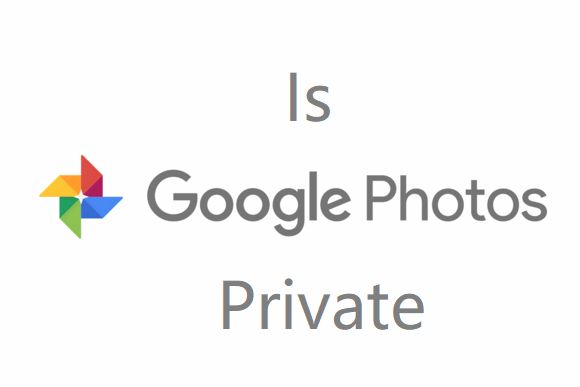
Google 포토는 기밀입니까?
백업 기능을 켰는지 여부에 관계없이 사진은 소유자만 액세스할 수 있습니다. 기본적으로 iOS 기기의 Google 포토 앱에 저장된 모든 항목은 나만 볼 수 있습니다. 소셜 네트워크와 달리 사진은 Google 프로필에 반영되지 않습니다.
결과적으로 추가하거나 백업한 사진은 수동으로 공유하지 않는 한 기밀로 유지됩니다. 같은 맥락에서 백업을 켜거나 Google 포토에서 수동으로 작업을 수행하면 동일한 계정의 다른 기기에 표시됩니다.
2부. Google 포토를 비공개로 유지하고 공유할 수 없도록 하는 방법
방법 1: Google에서 사진 숨기기
Google 포토를 사용하면 사진을 공유할 수 있지만 모두 숨길 수 있습니다. 삭제하면 작업이 수행되지만 유일한 옵션은 아닙니다. 풍부한 사진을 보관할 수 있습니다. 항목을 보관하면 앱의 중앙 보기에서 항목이 가려집니다.
앱의 보관 섹션에서 해당 사진을 보거나 보관 취소할 수 있습니다. 항목을 보관하려면 항목을 열고 오른쪽 상단 모서리에 있는 항목을 클릭하십시오. 아카이브 옵션 선택 그 밑에. 보관하기 위해 Google 라이브러리를 통해 파일을 저장할 필요가 없습니다.
백업 여부에 관계없이 모든 장르의 사진을 문서화할 수 있습니다. 사진에 액세스하거나 보관을 취소하려면 창에서 XNUMX방향 아이콘을 누르고 옵션 목록에서 보관을 선택합니다. 그런 다음 보관을 취소하려는 사진을 열고 XNUMX방향 아이콘을 탭한 다음 보관 취소를 선택하십시오 그 밑에.
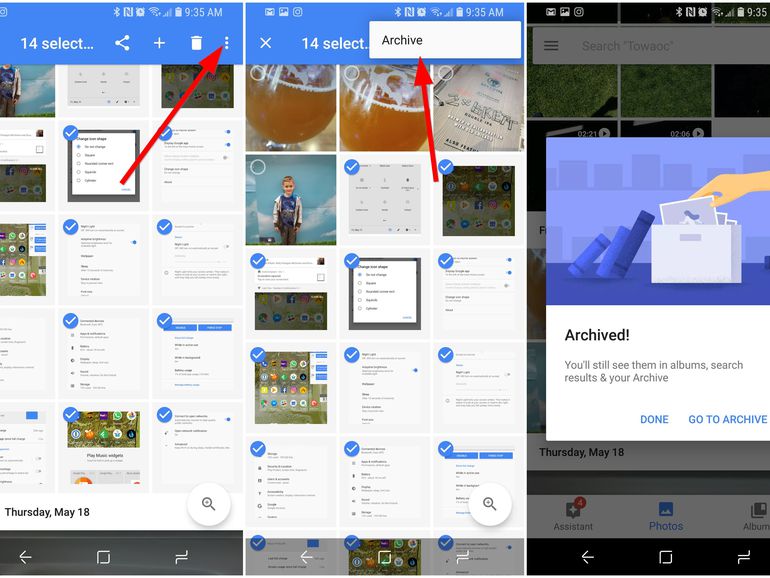
방법 2: EXIF 및 지리적 위치 데이터 제거
iOS에서 Google 포토 앱을 실행하고 디스플레이의 왼쪽 상단 모서리에 있는 XNUMX방향 아이콘을 탭합니다. Mac의 브라우저에서도 액세스할 수 있습니다. 설정까지 아래로 스크롤하고 토글 버튼을 클릭 지리적 위치 제거 선택 사항을 호출합니다.
이렇게 하면 링크가 있는 사진을 공유하는 경우 앱이 위치를 제외하도록 조정됩니다. 그러나 다운로드한 항목은 지리적 위치 데이터를 캡처하고 다른 컴퓨터로 실험할 수 있습니다. 앱 또는 전화 설정을 통한 기타 승인은 공유 가능한 정보에 영향을 미칠 수 있습니다.
3 부분. Google 포토를 비공개로 유지하는 기타 옵션
솔루션 #1 다른 장치와 사진 공유 중지
이미지가 다른 기기에 반영되는 것을 차단하려면 백업 및 동기화 모드를 해제해야 합니다. Google 포토 앱을 실행하고 삼거리 메뉴 클릭 왼쪽에. 설정을 선택합니다.
백업 및 동기화를 탭하고 비활성화합니다.
솔루션 #2 Google 포토에서 개인 앨범 만들기
계속 눈을 떼지 않으려면 기밀 앨범을 만드십시오. 나만 볼 수 있는 Google 포토의 앨범의 경우 다음 단계를 따르세요.
- iOS에서 Google 포토로 이동하고 오른쪽 상단 모서리에 있는 줄임표를 탭합니다.
- 채널 이전 앨범.
- 앨범 이름을 추가하고 사진 선택.
- 소개하고 싶은 사진을 선택하세요.
- 탭 체크 필드 왼쪽 상단 가장자리에서 완료합니다.
참고 : 나중에 다시 방문할 수 있으므로 생성된 앨범에 모든 항목을 추가할 필요는 없습니다.
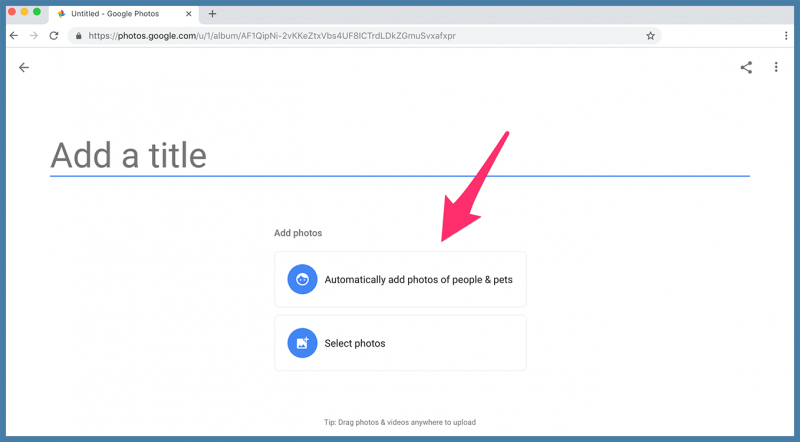
Google 포토 대안
Flicker, Slidebox 및 Zyl과 같은 최고의 Google 포토 대안. Google 포토는 여전히 느린 백업 및 기타 버그로 인해 사용자가 가볍고 원활한 대안을 찾도록 만드는 경향이 있습니다. 또한 개인 정보 보호 정책과 같은 매력적인 기능을 제공합니다.
추가 팁: Mac을 멋지게 꾸미는 가장 쉬운 방법
마무리하기 전에 소개할게요 iMyMac PowerMyMac - Mac을 멋지게 꾸밀 수 있는 가장 쉬운 방법.
PowerMyMac은 기가바이트의 중복되고 부피가 큰 정크를 제거하고 컴퓨터를 최적화하기 위해 개발된 안전한 올인원 유틸리티를 제공합니다. 삭제하기에 100% 안전한 파일을 결정하는 스마트 알고리즘이 함께 제공됩니다. 미리보기 기능을 사용하면 실수로 중요한 데이터를 지우는 일이 없습니다.
불필요한 쓰레기를 제거하거나 메모리 먹는 응용 프로그램, 최고의 성능을 위해 컴퓨터를 조정합니다. 최신 표시기를 사용하여 Mac의 상태를 추적할 수 있습니다.

4 부. 결론
전체적으로 Google 포토는 이미지 컬렉션을 구성하고 관리하기 위한 안전한 옵션으로 남아 있습니다. 다른 사용자는 승인되지 않는 한 리소스에 직접 액세스할 수 없습니다. 그러나 Google의 데이터 마이닝 성향은 많은 사람들을 엑소더스로 보내는 검색 거대 기업에 대한 비방을 던졌습니다.
Google의 인텔리전스는 더 나은 경험을 제공하기 위해 사진을 연구할 수 있습니다. Google은 Gallery Go를 출시했습니다. 휴대폰에 무리를 주지 않고 사진 컬렉션을 관리할 수 있는 가볍고 빠른 앱을 사용해 보세요. 운이 좋으면 이 문서가 Google 포토의 개인정보 보호에 대한 논쟁을 정리하고 데이터를 기밀로 유지하는 데 도움이 되었습니다.



